Docker 入门
Docker
1.什么是 Docker
官方定义
Docker的起源
Docker 使用 Google 公司推出的 Go 语言 进行开发实现,基于 Linux 内核的 cgroup,namespace,以及 OverlayFS 类的 Union FS 等技术,对进程进行封装隔离,属于操作系统层面的虚拟化技术。由于隔离的进程独立于宿主和其它的隔离的进程,因此也称其为容器。
2.为什么是Docker
-
在开发的时候,在本机测试环境可以跑,生产环境跑不起来这里我们拿java Web应用程序举例,我们一个java Web应用程序涉及很多东西,比如jdk、tomcat、mysql等软件环境。当这些其中某一项版本不一致的时候,可能就会导致应用程序跑不起来这种情况。Docker则将程序以及使用软件环境直接打包在一起,无论在那个机器上保证了环境一致。
优势1: 一致的运行环境,更轻松的迁移
- 有点maven的味道,只不过管理的不是jar而是环境
-
服务器自己的程序挂了,结果发现是别人程序出了问题把内存吃完了,自己程序因为内存不够就挂了这种也是一种比较常见的情况,如果你的程序重要性不是特别高的话,公司基本上不可能让你的程序独享一台服务器的,这时候你的服务器就会跟公司其他人的程序共享一台服务器,所以不可避免地就会受到其他程序的干扰,导致自己的程序出现问题。Docker就很好解决了环境隔离的问题,别人程序不会影响到自己的程序。
优势2:对进程进行封装隔离,容器与容器之间互不影响,更高效的利用系统资源
- 容器与镜像的关系类似于面向对象编程中的对象与类
-
公司要弄一个活动,可能会有大量的流量进来,公司需要再多部署几十台服务器在没有Docker的情况下,要在几天内部署几十台服务器,这对运维来说是一件非常折磨人的事,而且每台服务器的环境还不一定一样,就会出现各种问题,最后部署地头皮发麻。用Docker的话,我只需要将程序打包到镜像,你要多少台服务,我就给力跑多少容器,极大地提高了部署效率。
优势3: 通过镜像复制N多个环境一致容器
- docker 的字面意思是 码头工人 感觉满有韵味的
3.Docker和虚拟机区别
比较上面两张图,我们发现虚拟机是携带操作系统,本身很小的应用程序却因为携带了操作系统而变得非常大,很笨重。Docker是不携带操作系统的,所以Docker的应用就非常的轻巧。另外在调用宿主机的CPU、磁盘等等这些资源的时候,拿内存举例,虚拟机是利用
-
Hypervisor去虚拟化内存,整个调用过程是虚拟内存->虚拟物理内存->真正物理内存
-
Docker是利用Docker Engine去调用宿主的的资源,这时候过程是虚拟内存->真正物理内存。
| 传统虚拟机 | Docker容器 | |
|---|---|---|
| 磁盘占用 | 几个GB到几十个GB左右 | 几十MB到几百MB左右 |
| CPU内存占用 | 虚拟操作系统非常占用CPU和内存 | Docker引擎占用极低 |
| 启动速度 | (从开机到运行项目)几分钟 | (从开启容器到运行项目)几秒 |
| 安装管理 | 需要专门的运维技术 | 安装、管理方便 |
| 应用部署 | 每次部署都费时费力 | 从第二次部署开始轻松简捷 |
| 耦合性 | 多个应用服务安装到一起,容易互相影响 | 每个应用服务一个容器,达成隔离 |
| 系统依赖 | 无 | 需求相同或相似的内核,目前推荐是Linux |
4.Docker的安装
bash安装(通用所有平台)
-
在测试或开发环境中 Docker 官方为了简化安装流程,提供了一套便捷的安装脚本,CentOS 系统上可以使用这套脚本安装,另外可以通过
--mirror选项使用国内源进行安装:执行这个命令后,脚本就会自动的将一切准备工作做好,并且把 Docker 的稳定(stable)版本安装在系统中。 -
启动docker
-
创建docker用户组
-
将当前用户加入docker组
-
测试docker安装是否正确
5. Docker 配置阿里镜像加速服务
访问阿里云登录自己账号查看docker镜像加速服务
验证docker的镜像加速是否生效
6.Docker的入门应用
docker run hello-world
__EOF__
本文链接:https://www.cnblogs.com/LiPengFeiii/p/15366385.html
关于博主:评论和私信会在第一时间回复。或者直接私信我。
版权声明:本博客所有文章除特别声明外,均采用 BY-NC-SA 许可协议。转载请注明出处!
声援博主:如果您觉得文章对您有帮助,可以点击文章右下角【推荐】一下。您的鼓励是博主的最大动力!


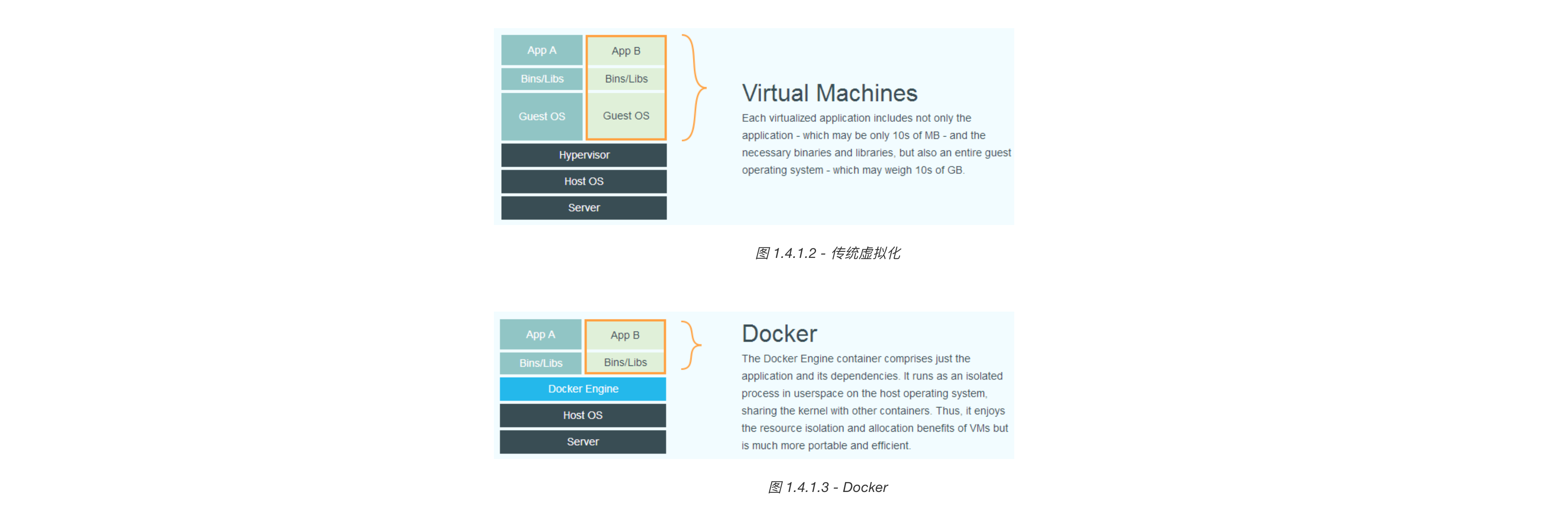
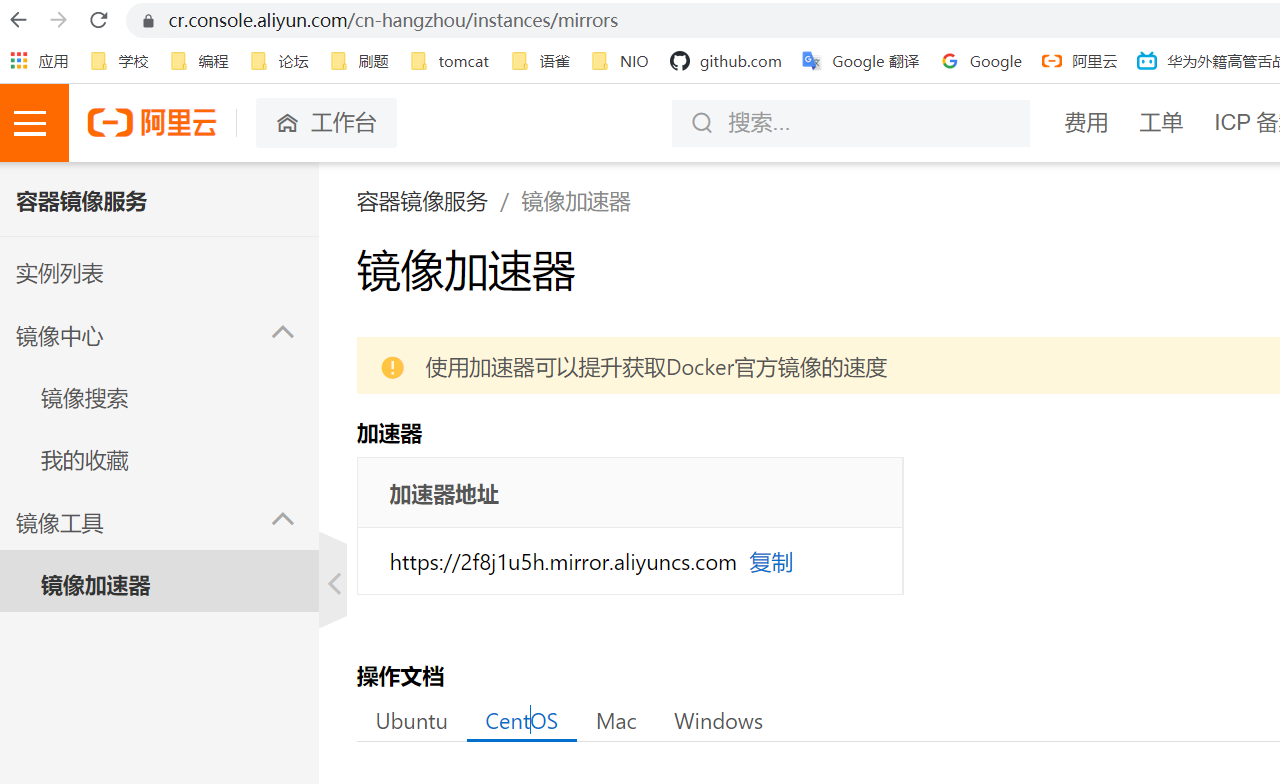


【推荐】国内首个AI IDE,深度理解中文开发场景,立即下载体验Trae
【推荐】编程新体验,更懂你的AI,立即体验豆包MarsCode编程助手
【推荐】抖音旗下AI助手豆包,你的智能百科全书,全免费不限次数
【推荐】轻量又高性能的 SSH 工具 IShell:AI 加持,快人一步
· 从 HTTP 原因短语缺失研究 HTTP/2 和 HTTP/3 的设计差异
· AI与.NET技术实操系列:向量存储与相似性搜索在 .NET 中的实现
· 基于Microsoft.Extensions.AI核心库实现RAG应用
· Linux系列:如何用heaptrack跟踪.NET程序的非托管内存泄露
· 开发者必知的日志记录最佳实践
· TypeScript + Deepseek 打造卜卦网站:技术与玄学的结合
· Manus的开源复刻OpenManus初探
· AI 智能体引爆开源社区「GitHub 热点速览」
· 从HTTP原因短语缺失研究HTTP/2和HTTP/3的设计差异
· 三行代码完成国际化适配,妙~啊~